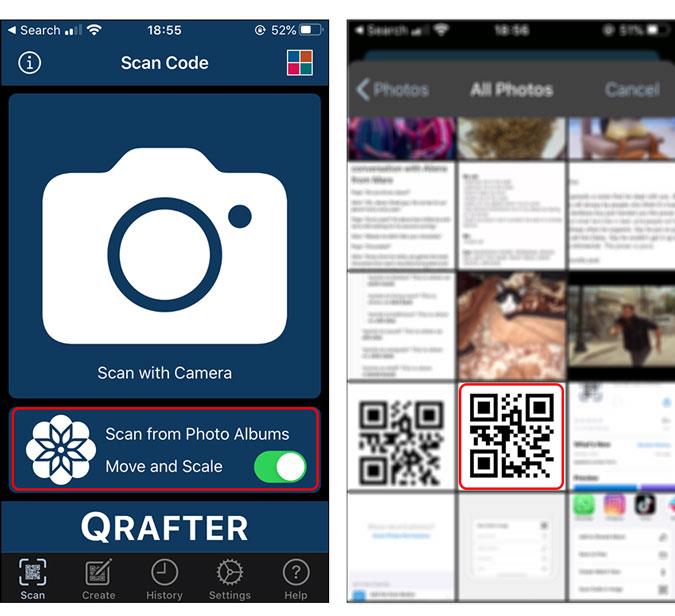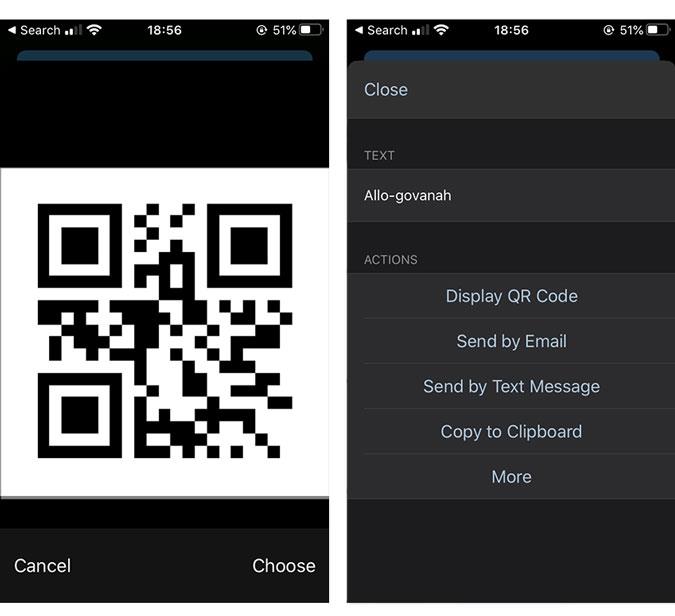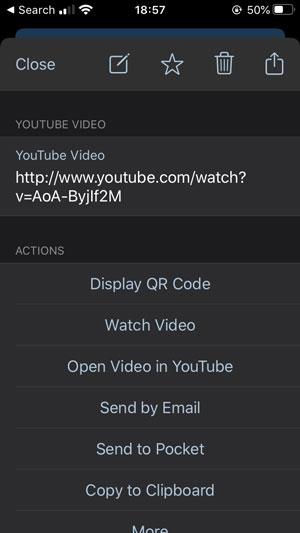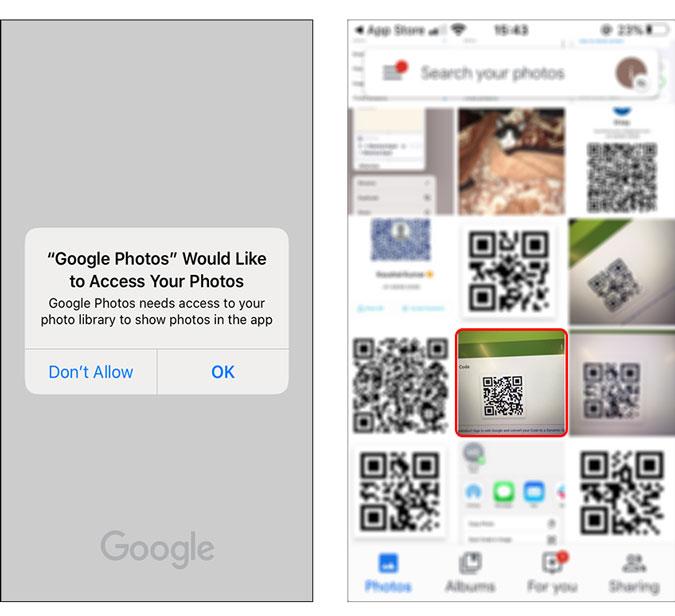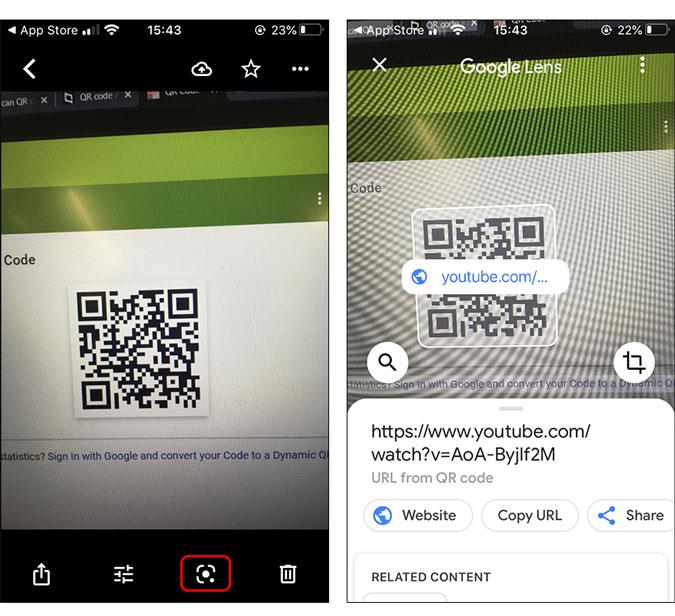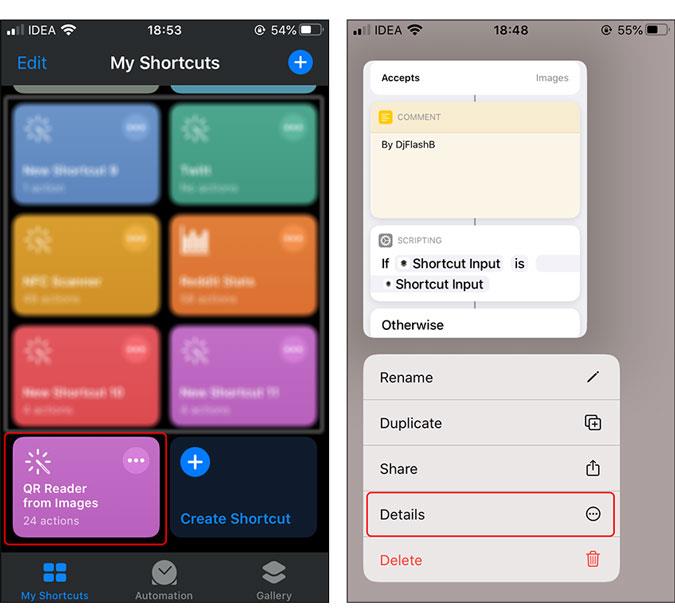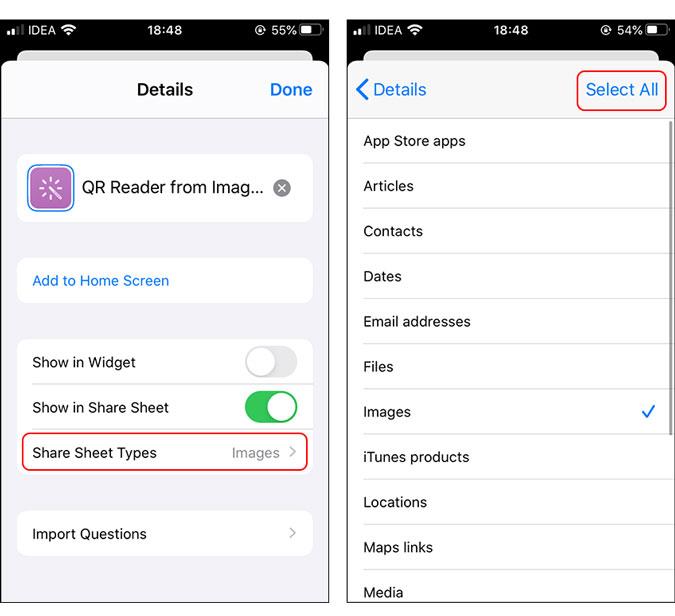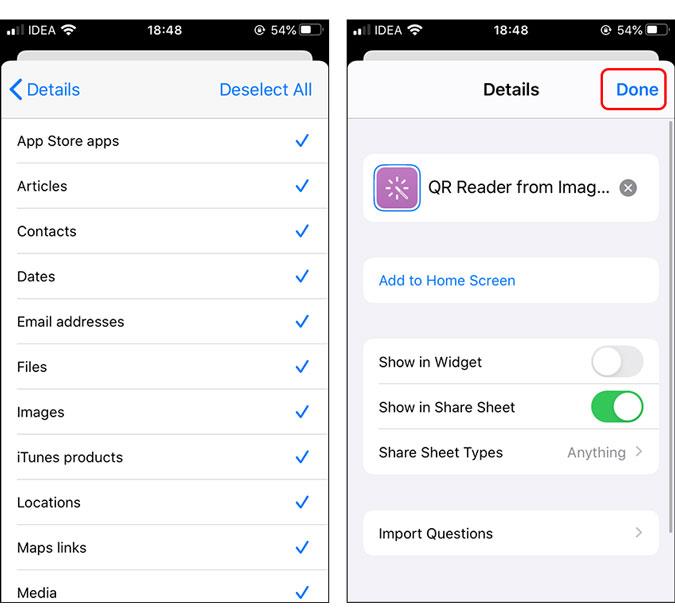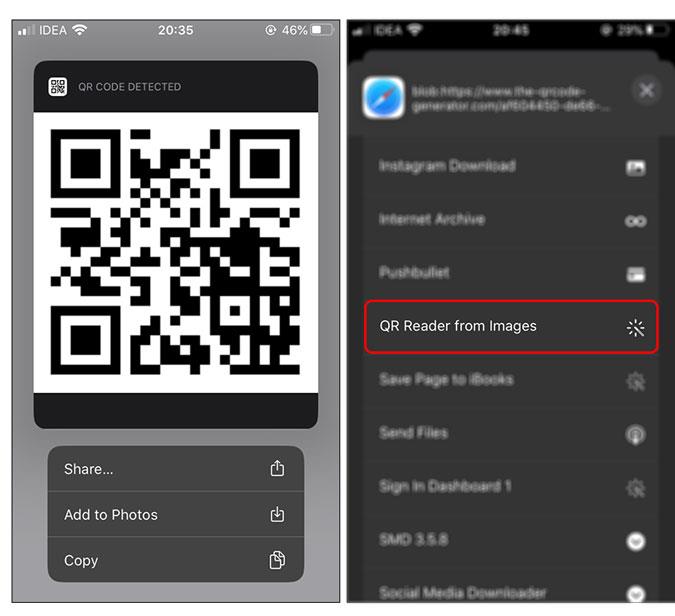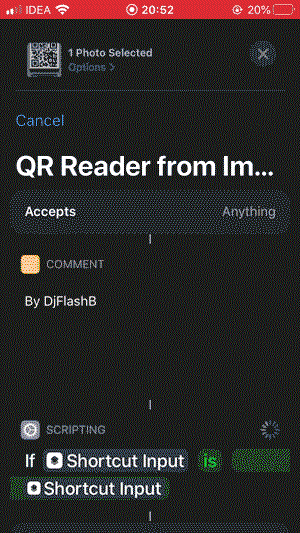Numériser le code QR est facile ; vous sortez votre téléphone, pointez l'appareil photo vers le code, et le tour est joué, vous venez de récupérer les informations. Mais que se passe-t-il si vous devez scanner un code QR stocké sur votre iPhone ? Eh bien, sortir un autre téléphone pour le scanner est une façon de procéder, mais j'ai une meilleure façon. Voyons comment scanner le code QR à partir d'une image sur un iPhone.
Comment scanner le code QR à partir d'une image
1. Application tierce
L'iPhone dispose d'un scanner de code QR intégré dans l'application Appareil photo. Cependant, il n'y a aucun moyen de lire ce code QR à partir de photos. Qrafter est une application simple qui peut également scanner un code QR à partir d'une photo. Commencez par installer l'application sur votre iPhone. Ensuite, ouvrez l'application une fois l'installation terminée et appuyez sur « Numériser à partir d'albums photo » . L'application vous permet également de déplacer et de mettre à l'échelle une image, ce qui garantirait un temps de réponse plus rapide de l'application car elle n'aura pas à scanner l'image entière pour le code.
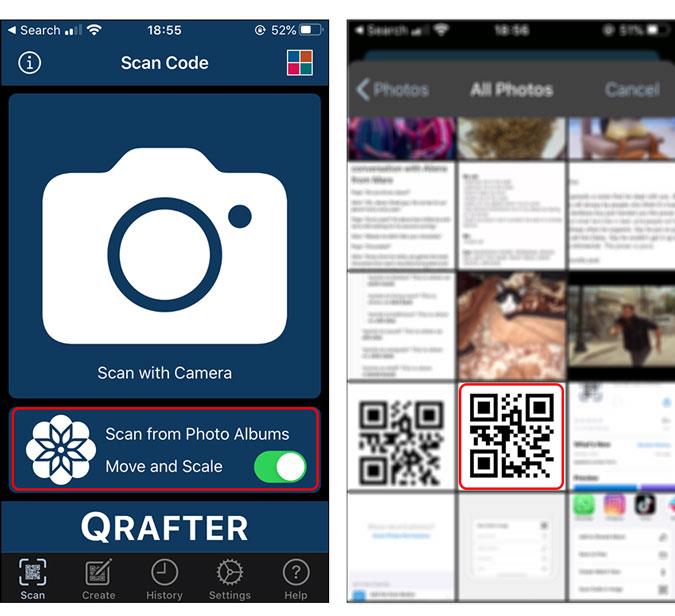
Lisez également : 4 applications de code QR pour partager le mot de passe WiFi d'un téléphone à l'autre
Appuyez sur une image qui consiste en un code QR, et elle crache les informations cachées dans le code QR. Vous pouvez ensuite copier les informations dans le presse-papiers, les envoyer par SMS ou par e-mail, etc.
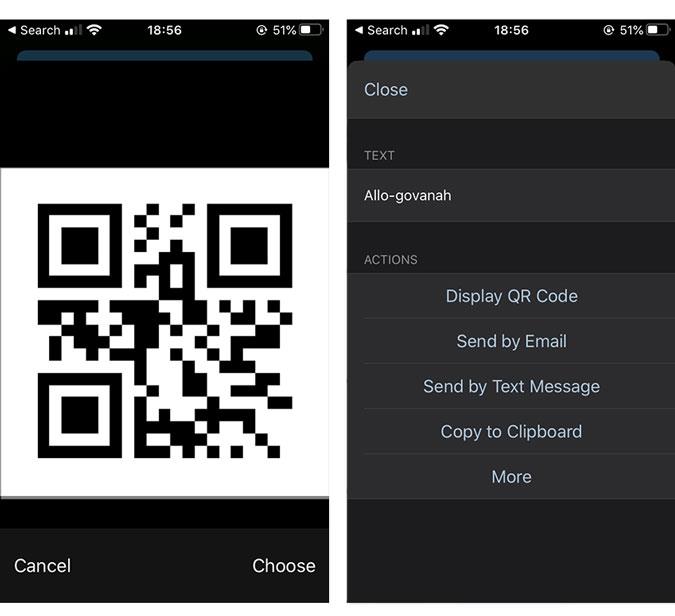
L'application est suffisamment intelligente pour vous offrir des options supplémentaires si le code QR contient plus d'informations qu'un simple texte. Par exemple, si vous scannez un code QR contenant une URL YouTube , cela vous donnera la possibilité d'ouvrir l'URL, de regarder la vidéo dans l'application, de l'envoyer par e-mail, etc.
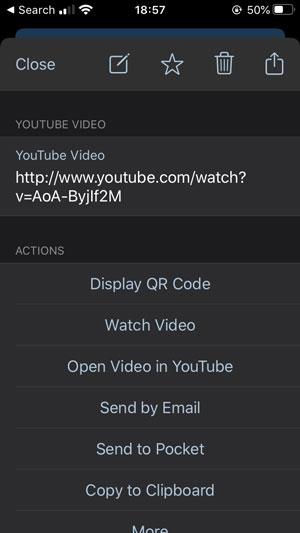
Bien que l'application soit facile à utiliser, elle vous montre une publicité chaque fois que vous souhaitez scanner un code QR à partir d'une image. De plus, vous devez ouvrir manuellement la photo dans l'application pour récupérer les informations. Si vous envisagez de numériser plus fréquemment des images de code QR, vous trouverez la méthode suivante plus utile.
2. Google Photos
Si vous n'aimez pas déjà Google Photos , voici une bonne raison de l'avoir sur votre iPhone. Google Photos intègre Google Lens qui peut reconnaître les objets de n'importe quelle photo, y compris les codes QR. Installez simplement l' application Google Photos depuis l'App Store. Ouvrez l'application et accordez-lui l'accès à votre Pellicule. Une fois que vous voyez toutes les images dans l'application, ouvrez celle avec le code QR.
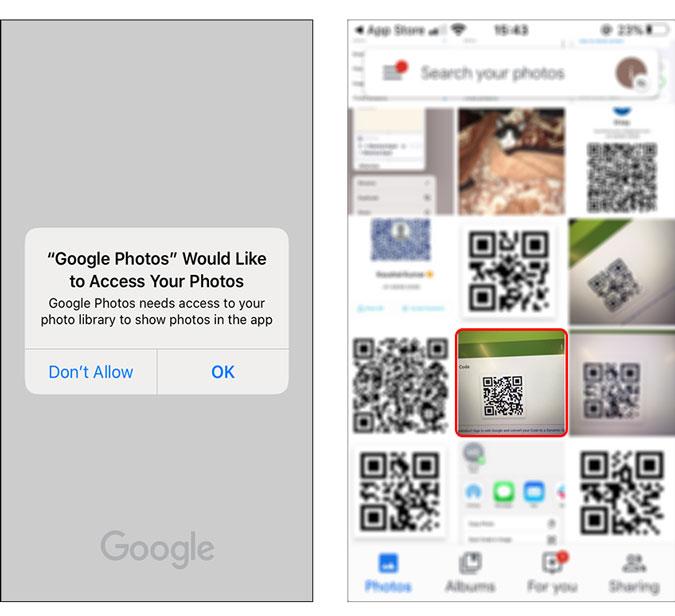
À lire : 10 trucs et astuces Google Photos (2020)
Appuyez sur l'icône Google Lens en bas. Il faudrait quelques secondes pour traiter l'image et afficher les informations pertinentes.
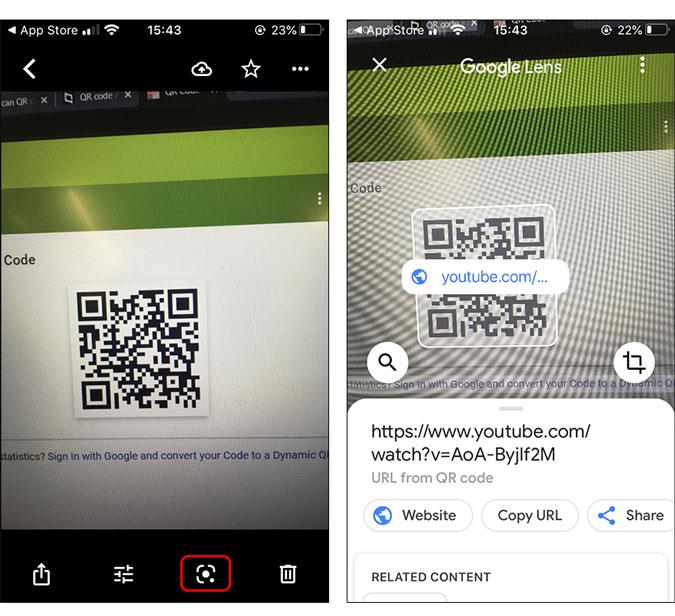
L'utilisation de Google Photos pour scanner les codes QR est vraiment sans effort et vous n'avez pas non plus à vous soucier des publicités. Cependant, l'utilisation de cette application a ses propres inconvénients. Par exemple, il ne vous laissera accéder à aucune des fonctionnalités de l'application jusqu'à ce que vous vous connectiez et il ne peut numériser que des photos à partir de la pellicule. Celles-ci peuvent être décevantes, mais ne vous inquiétez pas, la méthode suivante vous permettrait de scanner le code QR n'importe où sur l'iPhone.
3. Raccourcis Siri
Cette méthode tire parti des raccourcis Siri et vous permet de scanner le code QR à partir d'images. Cela fonctionne même sur un navigateur Web, ce qui signifie que si vous trouvez un code QR en ligne, vous pouvez toujours le scanner directement. Commencez par installer le raccourci à partir de ce lien.
Une fois le raccourci installé, ouvrez l'application Raccourcis, appuyez longuement sur votre raccourci pour ouvrir le menu contextuel. Sélectionnez "Détails" .
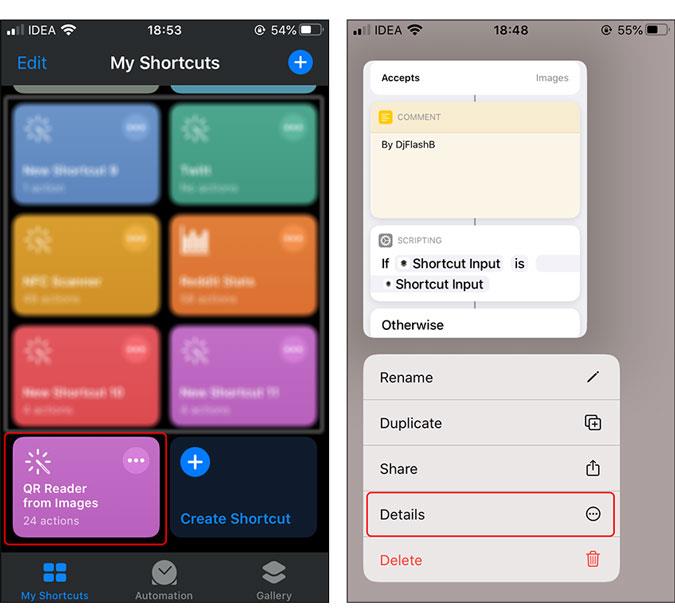
Pour le moment, ce raccourci n'apparaîtra que dans la feuille de partage d'images. Nous l'étendrons à tout pour qu'il s'affiche dans des applications comme Safari, Fichiers, etc. Sélectionnez "Partager les types de feuilles" et appuyez sur "Sélectionner tout" .
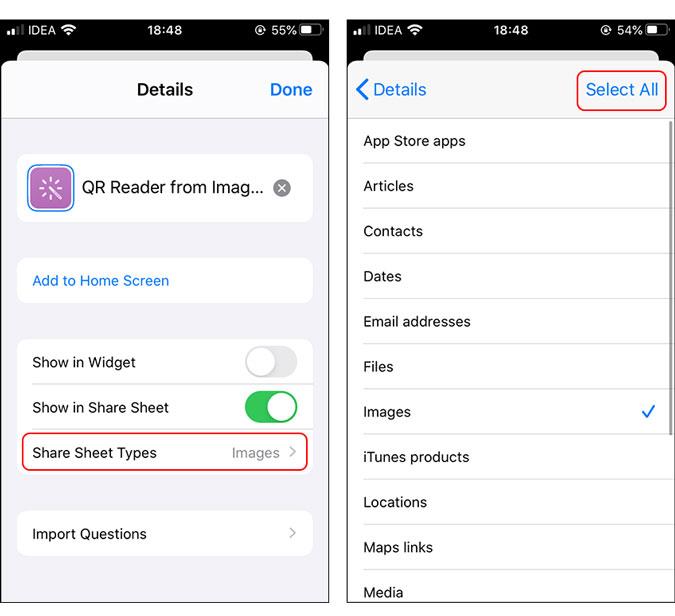
Revenez en arrière et appuyez sur "Terminé". C'est tout ce que vous avez à faire, vous pouvez maintenant scanner l'image du code QR depuis n'importe où sur votre iPhone.
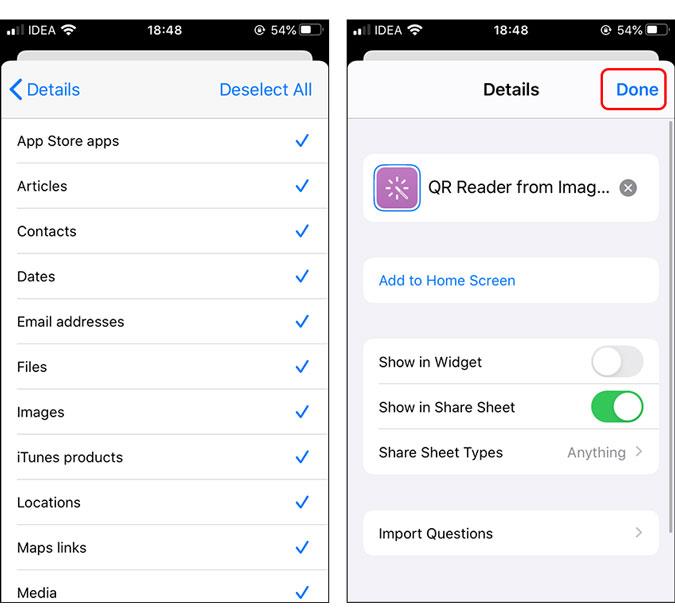
Pour démontrer, j'ai ouvert un code QR dans Safari. Appuyez longuement sur l'image pour afficher le menu contextuel. Appuyez sur le bouton Partager pour afficher la feuille de partage, sélectionnez "Lecteur QR à partir d'images" pour commencer la numérisation .
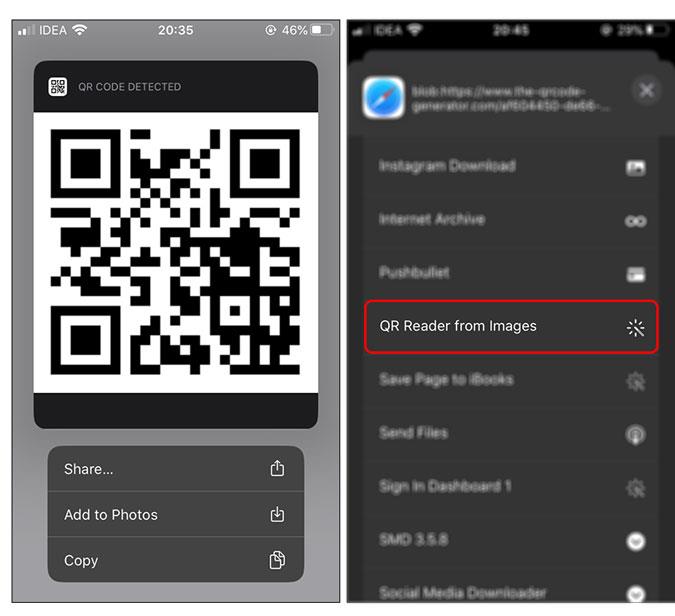
Cela fonctionne même avec d'autres applications telles que WhatsApp, Photos, Fichiers, etc. J'ai reçu un code QR d'un ami et c'est ce qu'il contenait. Profitez.
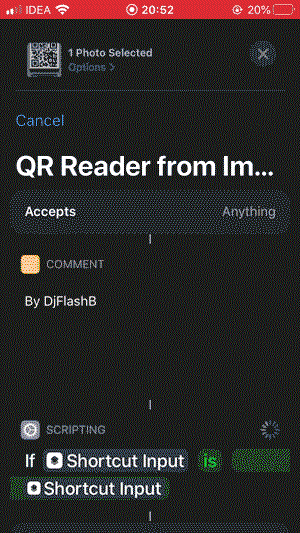
Ce sont quelques-unes des méthodes rapides pour scanner un code QR à partir d'une image. Bien que cela ne me dérange pas de faire un effort supplémentaire pour trouver des solutions à ces problèmes bénins, iOS devrait adapter cette fonctionnalité comme ils l'ont fait avec la numérisation du code QR avec l'application Appareil photo. Même si Safari détecte automatiquement le code QR, il ne crache aucune information. Eh bien, peut-être dans le futur. Qu'en penses-tu? Utilisez-vous un deuxième téléphone pour scanner un code QR sur votre iPhone comme un homme des cavernes ? Faites-le moi savoir dans les commentaires ci-dessous.
En relation : 7 meilleurs générateurs de code QR hors ligne pour Windows, Mac, Android et iOS